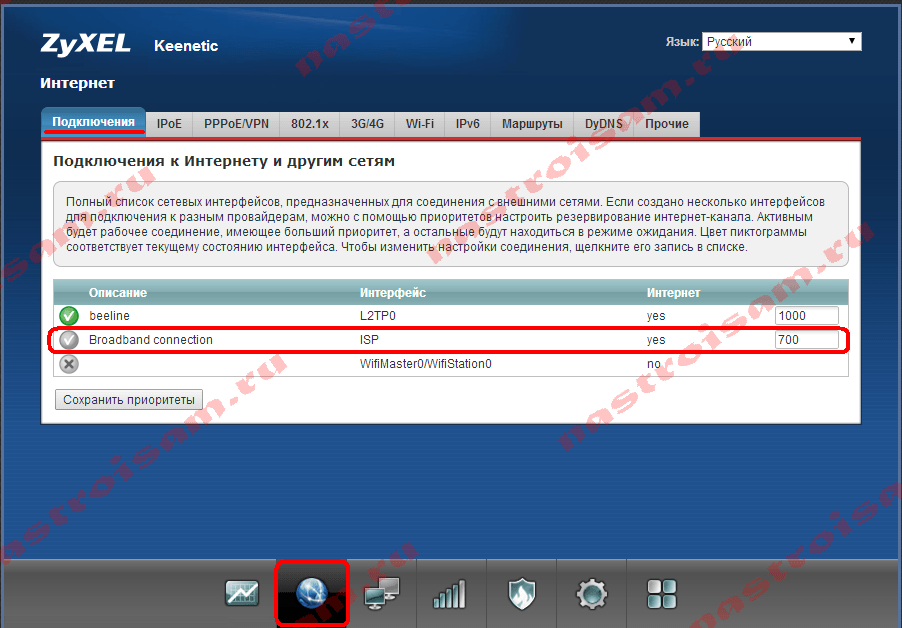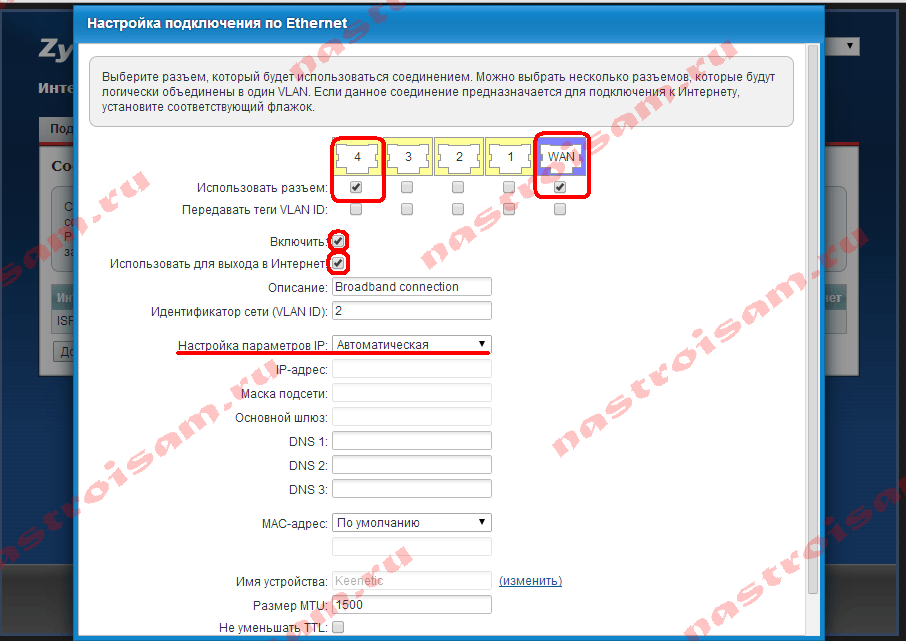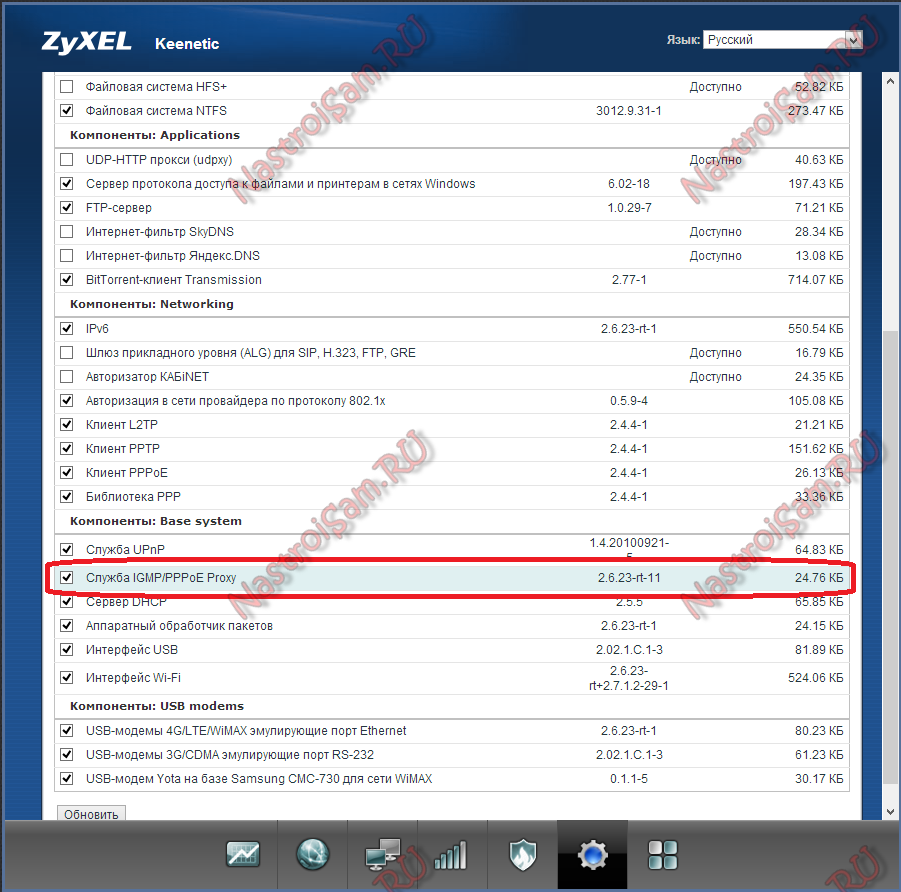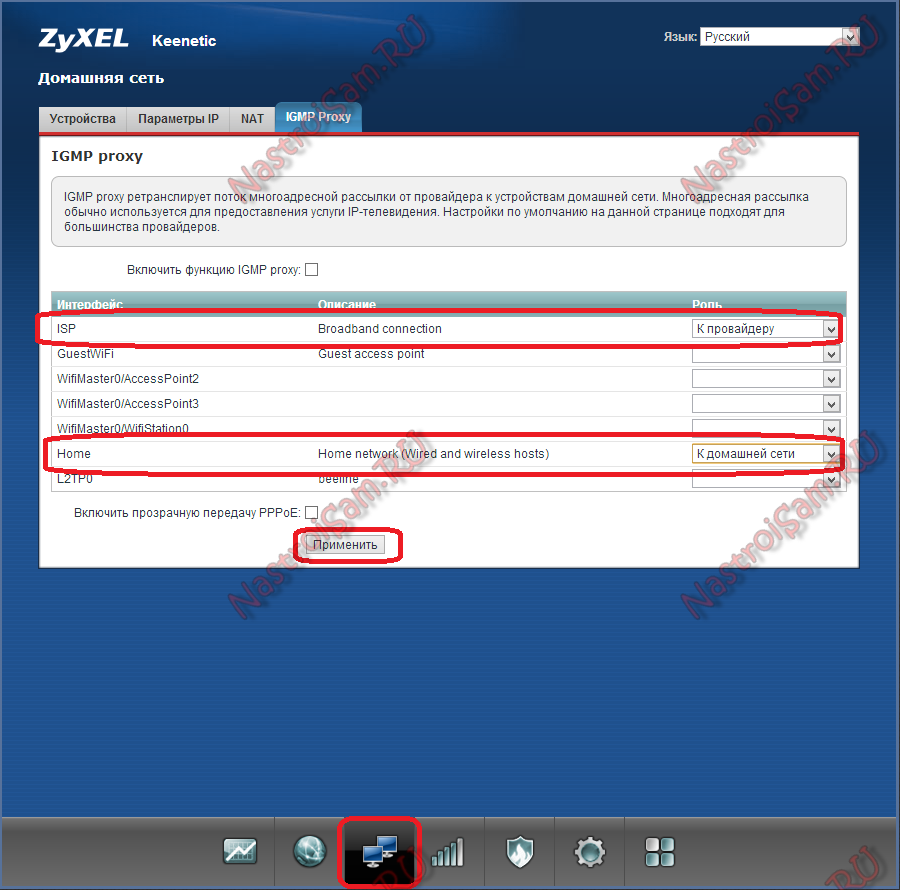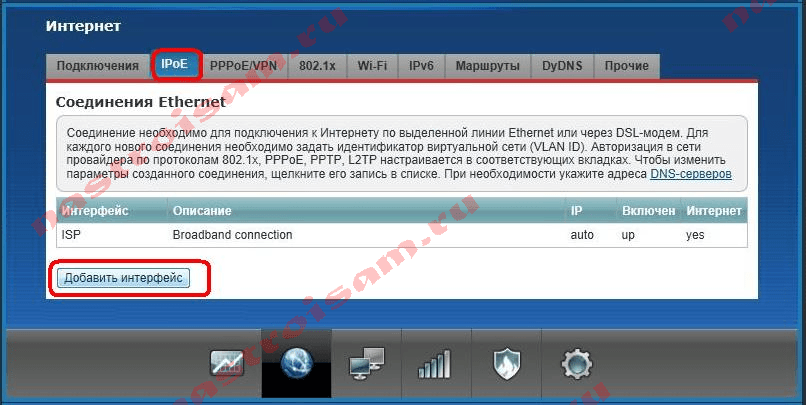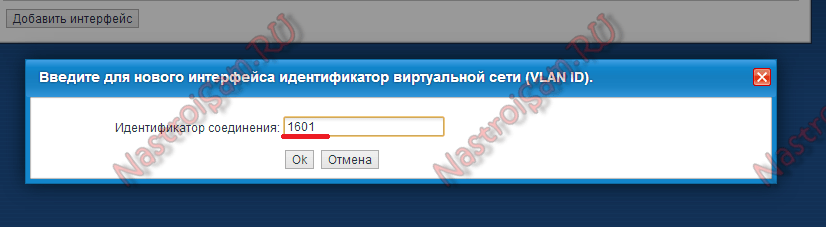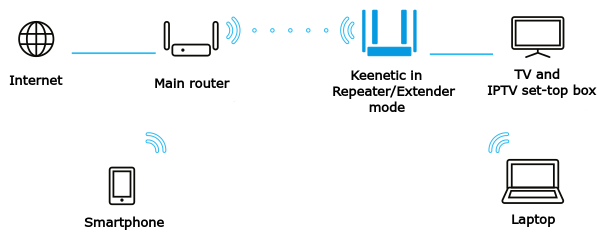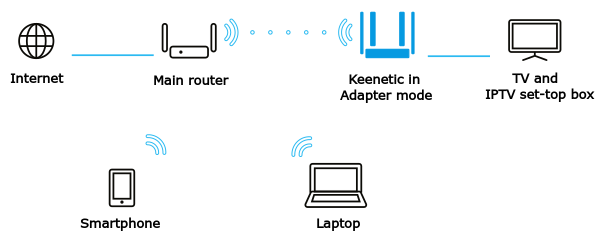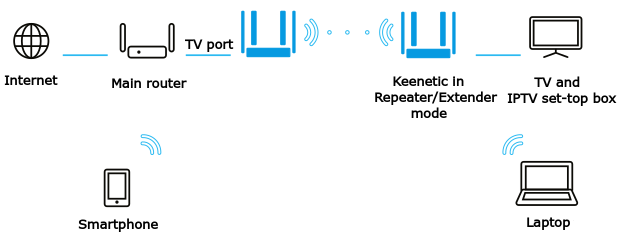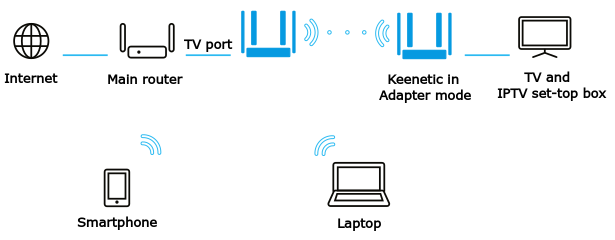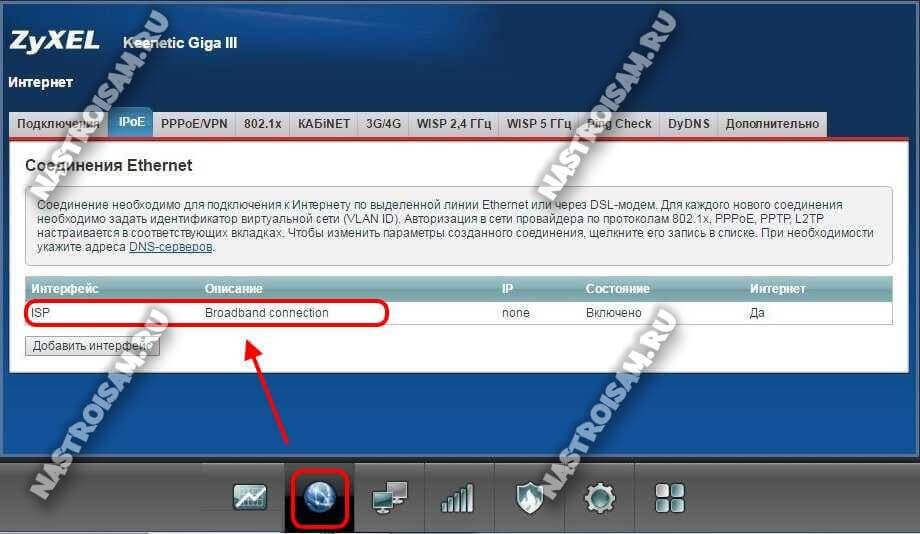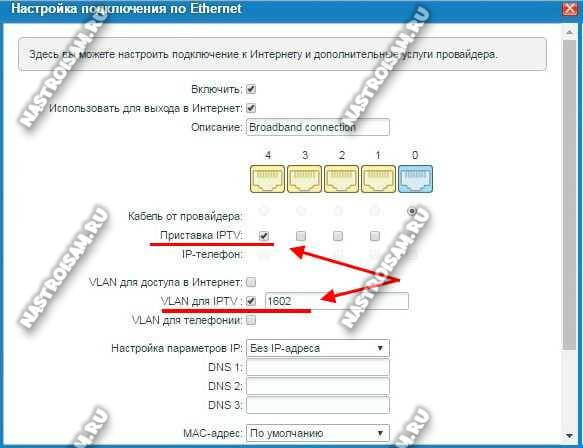- Настройка оборудования
- Блог о модемах, роутерах и GPON терминалах Ростелеком
- Настройка IPTV на Zyxel Keenetic II (Omni, Viva, Giga, Ultra, Extra)
- Вариант 1. IPTV на Zyxel Keenetic II без VLAN ID.
- Вариант 2. IPTV на Zyxel Keenetic II с указанием VLAN ID.
- User Guide
- Настройка оборудования
- Блог о модемах, роутерах и GPON терминалах Ростелеком
- Настройка IPTV на Zyxel Keenetic Giga III и Ultra II
Настройка оборудования
Блог о модемах, роутерах и GPON терминалах Ростелеком
Настройка IPTV на Zyxel Keenetic II (Omni, Viva, Giga, Ultra, Extra)
Подключение и установка цифрового интерактивного телевидения IPTV на роутерах семейства Zyxel Keenetic II — Keenetic II, Keenetic Giga II, Keenetic Ultra и новинках Keenetic Omni, Keenetic Viva и Keenetic Extra одинакова. Отличие есть только у Keenetic Start и Keenetic Lite II, но об этом я уже писал тут.
Смысл действий сводится к тому, что один LAN-порт, в который включается ТВ-приставка, логически связывается с Интернет-портом (WAN). Есть 2 варианта конфигурации, которые напрямую зависят от того, каким образом доставляется Мультикаст-трафик к абоненту, а соответственно надо снимать тег IPTV-vlan или не надо:
Вариант 1. IPTV на Zyxel Keenetic II без VLAN ID.
Этот вариант используется у 90% Интернет-провайдеров: ТТК, Билайн, Дом.ру и у большинства филиалов Ростелеком. IPTV-трафик доставляется к абоненту в нетегируемом виде, то есть для подключения телевидения Вам нужно всего лишь выделить порт под приставку и сделать его параллельным c WAN-портом.
Шаг 1. Заходим в веб-интерфейс роутера. IP-адрес роутера в локальной сети 192.168.1.1, URL веб-интерфейса — http://192.168.1.1 , логин для доступа admin, пароль по-умолчанию — 1234. Если возникают проблемы с доступом — смотрим эту инструкцию: ссылка.
Шаг 2. В Веб-интерфейсе роутера выбираем в нижнем меню значок Интернет в виде глобуса:
Теперь вверху, в меню вкладок, выбираем вкладку «Подключение». Здесь в списке подключений Вы увидите подключение «Broadband Connection» — кликаем на нем. Откроются его параметры:
Это подключение уже используется для Интернет соединения, поэтому у него стоит галка Использоваться разъем на порту WAN и галка «Использовать для выхода в Интернет».
В данном примере «Настройка параметров IP» выставлена Автоматически, т.к. роутер настроен под Билайн, а у Билайн есть внутренняя локальная сеть, поверх которой поднимается Интернет соединение. В случае Дом.ру, Ростелеком и ТТК можно поставить его в значение «Без IP-адреса».
Проверьте так же, чтобы стояла галка Включить.
Далее поставьте галку «Использовать разъем» на 4-й LAN-порт — его мы будем использовать под ТВ-приставку.
Нажимаем кнопку Применить.
Примечание:
Разработчики Zyxel советуют так же включать и настраивать службу IGMP Proxy, хотя в большинстве случаев телевидение и без этого работает беспроблемно.
Для того, чтобы включить IGMP Proxy на роутерах Zyxel Keenetic II (Omni, Viva, Giga, Ultra, Extra) нужно сначала установить такой компонент. Для этого сначала надо зайти в раздел Настройка => Компоненты:
В списке компонентов находим Службу «IGMP/PPPoE Proxy» и ставим на ней галочку. Нажимаем кнопку Применить.
Затем переходим в раздел «Домашняя сеть» => «IGMP Proxy»:
Здесь для подключения «Broadband Connection (ISP)» ставим направление «К Провайдеру», а «Home Network» — «К Домашней сети». Так же не забудьте поставить галочку «Включить IGMP proxy». Нажимаем кнопку «Применить».
Вариант 2. IPTV на Zyxel Keenetic II с указанием VLAN ID.
IPTV-трафик доставляется к абоненту в тегируемом виде и нужно снимать тег VLAN ID на порту WAN. Так доставляется ТВ-трафик в некоторых филиалах Ростелеком, Таттелеком и Аист. В этом варианте надо снимать тег IPTV на порту WAN. Если Вы попробуете сделать это на существующем подключении — «Broadband Connection» — то у Вас отвалится Интернет. Поэтому нужно создать ещё одно IPoE соединение:
В разделе Интернет => IPoE нужно нажать кнопку «Добавить интерфейс». Откроется окно запроса Vlan ID. Сюда надо ввести идентификатор «Vlan ID», который предварительно надо узнать в технической поддержке Вашего провайдера, так как его значение индивидуально для каждого коммутатора или оптического кольца.
Вводим Vlan ID и нажимаем кнопку ОК.
В параметрах нового соединения ставим на WAN-порт галки «Использовать разъем и Передавать теги VLAN ID». На 4-й LAN-порт, который мы используем под приставку, ставим только галку «Использовать разъем».
Обязательно ставим галку Включить и следим чтобы не было галки «Использовать для выхода в Интернет». «Настройка параметров IP» выбираем значение «Без IP-адреса».
Нажимаем кнопку Применить.
User Guide
A typical example of setting up a digital television (IPTV) is shown in the ‘Setting up an IPTV connection’ manual. But sometimes, there may be questions about connecting IPTV over Wi-Fi. For example, there is a router to which the IPTV set-top box and other home network devices are connected. Is it possible to organize a Wi-Fi connection of the TV set-top box to the router, as there is no possibility to lay a network cable?
Connection methods
- If you did not configure IPTV (only IGMP Proxy is enabled on the ‘ Home segment ‘ page and in the ‘ IPTV Service connection ‘ field, the Internet connection is specified), just use an additional Keenetic device in Repeater/Extender or Adapter mode to connect clients.
Connection quality
Generally, you can get a high-quality playback of content on the receiving device over a wireless Wi-Fi network when you are in the line of sight or within the same room as the Main Router .
f you experience unstable playback of video content, the quality of the wireless connection is probably insufficient. Refer to the following articles:
Настройка оборудования
Блог о модемах, роутерах и GPON терминалах Ростелеком
Настройка IPTV на Zyxel Keenetic Giga III и Ultra II
Не так давно на рынке появились обновлённые флагманы линейки домашних WiFi-роутеров от компании Zyxel — двухдиапазонные Keenetic Giga III и Ultra II.
Одна из их изюминок — новая версия прошивки NDMS v. 2.06. В ней добавили целый ряд новых «плюшек». Например, можно при необходимости ограничить скорость для каждого клиента WiFi сети. Среди прочего, теперь значительно упрощён процесс настройки цифрового телевидения, особенно в тех случаях, когда нужно указывать дополнительно идентификатор VLAN ID. На предыдущей прошивке для этого надо было создавать отдельное IPoE соединение. Теперь всё гораздо проще.
Теперь для того, чтобы настроить IPTV на Keenetic Giga 3 или флагмане — Ultra 2, заходим в веб-интерфейс WiFi роутера и открываем раздел «Интернет» ->»IPoE».
Там должен быть интерфейс ISP с описанием «Broadband Connection». Кликаем на нем. После этого появится окно с параметрами подключения:
Здесь надо сначала поставить галочку Приставка IPTV под тем портом в который Вы включите свою STB-приставку. Если у Вашего провайдера (например, Ростелеком Саратов) необходимо указывать идентификатор виртуальной сети VLANID по которой транслируется поток мультикаст-трафика, тогда надо поставить галочку в строке VLAN для IPTV и в появившееся поле прописать номер идентификатора. Узнать его можно в технической поддержке оператора связи.
Нажимаем на кнопку «Применить». Теперь можно подключить STB-ресивер к своему роутеру Кинетик Гига 3 или Ультра 2 и проверять работу.
Примечание: Настройка IP телефонии производится точно таким же образом. То есть надо выбрать порт для подключения телефона и, при необходимости, указать для него номер Влан.